У Windows 10 Creators Update додано просторовезвук. Якщо вам незнайомий, що таке просторовий звук, це в основному 3D звук. Якщо увімкнено просторовий звук, здається, ніби музика грає навколо вас, а не через вушні бруньки. Справжній просторовий звук - це поєднання трьох речей; аудіо, створене для надання просторового прослуховування, навушники або колонки, налаштовані на просторовий звук, та програмне забезпечення для його підтримки. Оновлення Creators дозволяє вмикати просторовий звук у Windows 10. Ось як.
Налаштування звуку Windows 10
Відкрийте вікно налаштувань звуку. Ви можете дістатись до неї за допомогою панелі управління, але набагато простіший спосіб зробити це з системного лотка. Клацніть правою кнопкою миші піктограму динаміка в системній панелі та виберіть "контекстне меню" "пристрої відтворення".

Відкриється вікно Звук із написом "ВідтворенняВибрано вкладку Пристрої. На цій вкладці перераховані всі колонки, приєднані до вашої системи. Виберіть динамік і натисніть кнопку "Властивості" в нижньому правому куті. Крім того, двічі клацніть на динаміку.
Увімкнути просторовий звук
Це відкриє вікно властивостей динаміка. Тут раніше було чотири вкладки. Оновлення Creators додало нову, п’яту вкладку під назвою "Просторовий звук". Виберіть його.
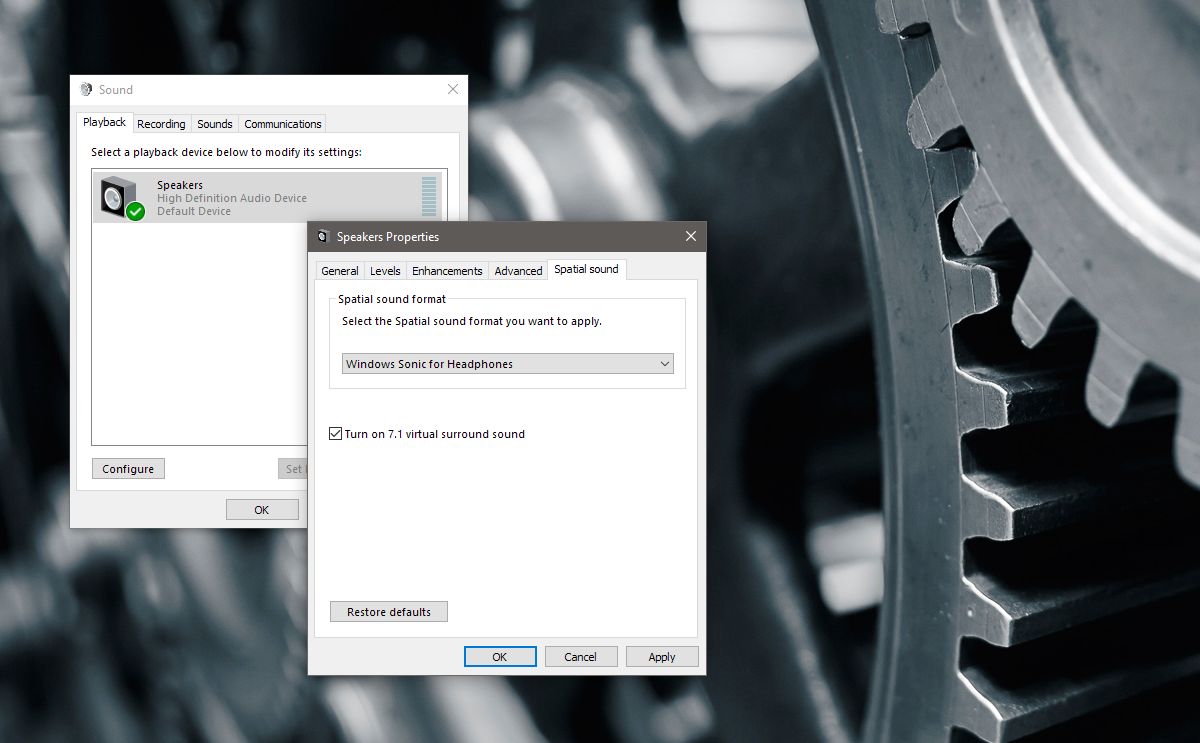
На вкладці «Просторовий звук» є один розділ «Просторовийформат звуку ". Відкрийте спадне меню у цьому розділі. У вас є три варіанти для вибору; Ні, Windows Sonic для навушників, і Dolby Atmos для навушників.
Просторовий звук для навушників
У спадному меню виберіть "Windows Sonic дляопція навушників для включення просторового звуку в Windows 10 для навушників. Це працюватиме лише для будь-яких підключених навушників. Якщо у вас є звичайна пара навушників, ви можете помітити дуже невелику різницю в якості звуку. Для кращих, більш функціональних навушників, буде помітніше покращення якості звуку.
Просторовий звук для домашнього кінотеатру
У спадному меню виберіть Dolby Atmos длянавушники, щоб увімкнути просторовий звук у Windows 10 для домашнього кінотеатру. Це відкриє додаток Windows Store, і вам доведеться встановити безкоштовний додаток Dolby Access. Щоб встановити, потрібно кілька хвилин.
Після встановлення виберіть "Dolby Atmos дляопція навушників відкриє додаток Dolby Access. Додаток, на даний момент працює лише з вашим домашнім кінотеатром. Майбутнє оновлення додасть підтримку і для навушників.
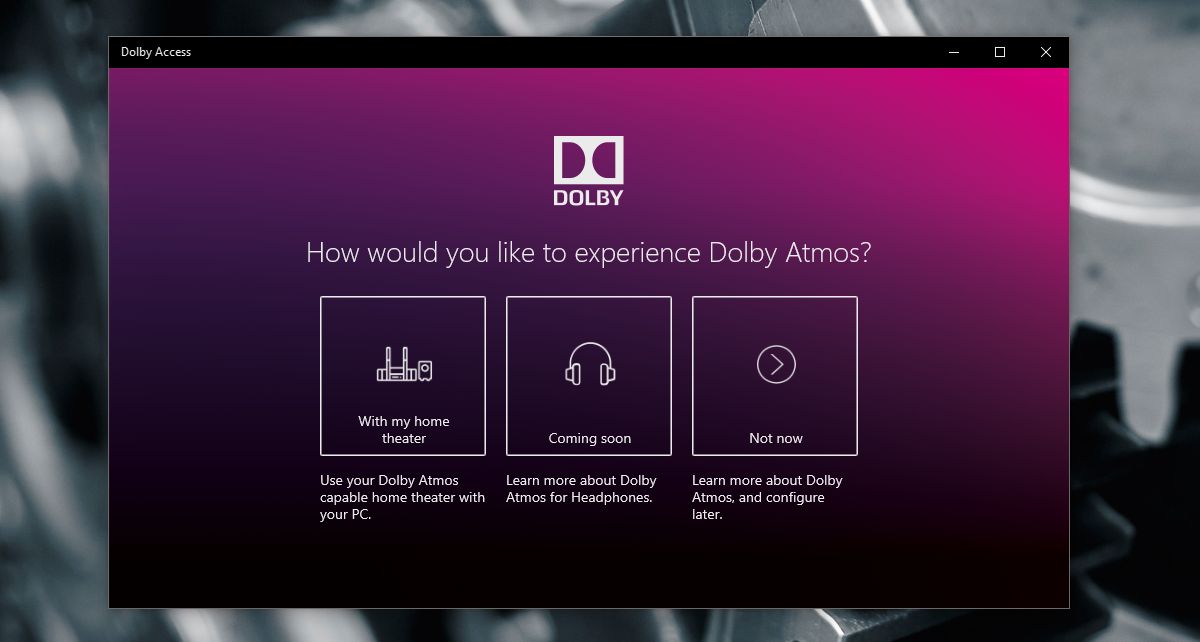
Звукова система вашого домашнього кінотеатру повинна бутисумісний з технологією Dolby. Якщо він є, десь на ньому буде логотип Dolby. Зазвичай це спереду, але спиніть і задню частину. Якщо у вас все ще є коробки, перевірте їх.
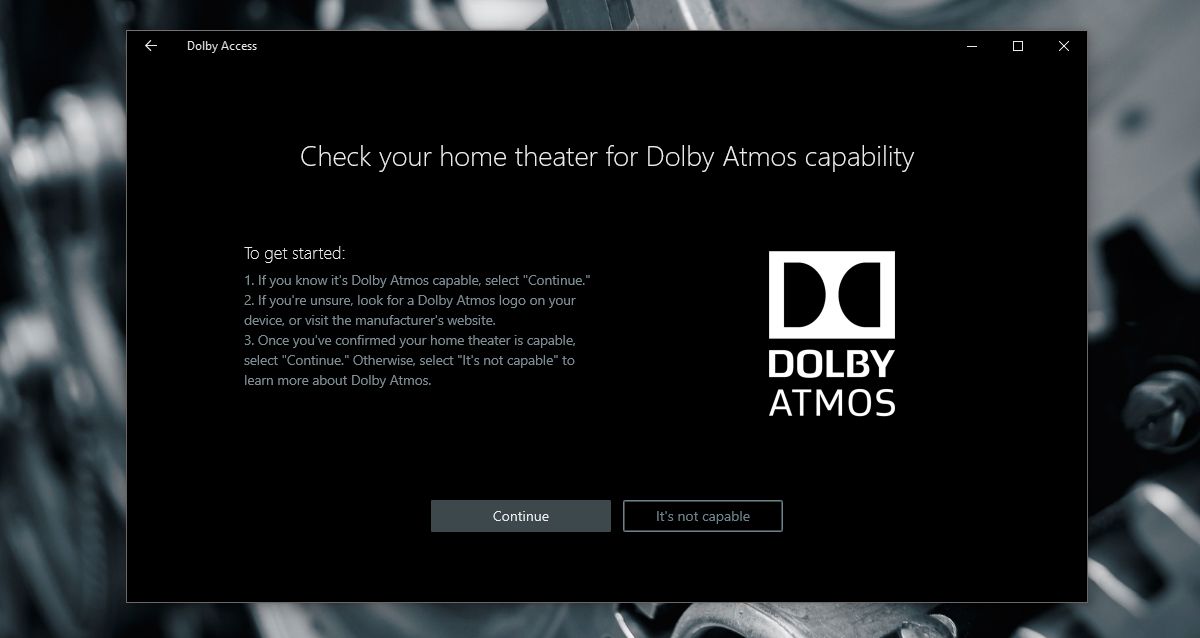
Підключіть телевізор до ПК з Windows за допомогою кабелю HDMI та виберіть "Dolby Atmos для навушників" у вікні Звуки. Інша частина конфігурації буде виконана в додатку Dolby Access.
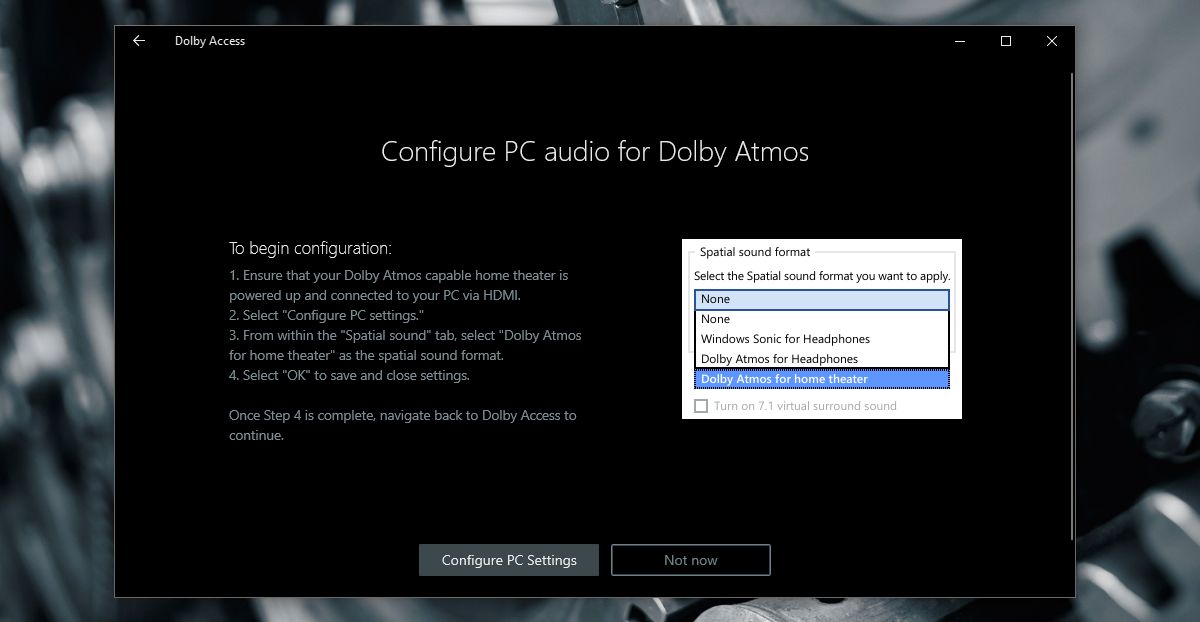
Як тільки Dolby Access оновиться для підтримки навушників,ви зможете використовувати цю програму, щоб увімкнути просторовий звук у Windows 10 і для ваших навушників. Після цього у вас буде вибір; ви можете використовувати віртуальний об'ємний звук за замовчуванням або можете використовувати конфігурації Dolby.













Коментарі